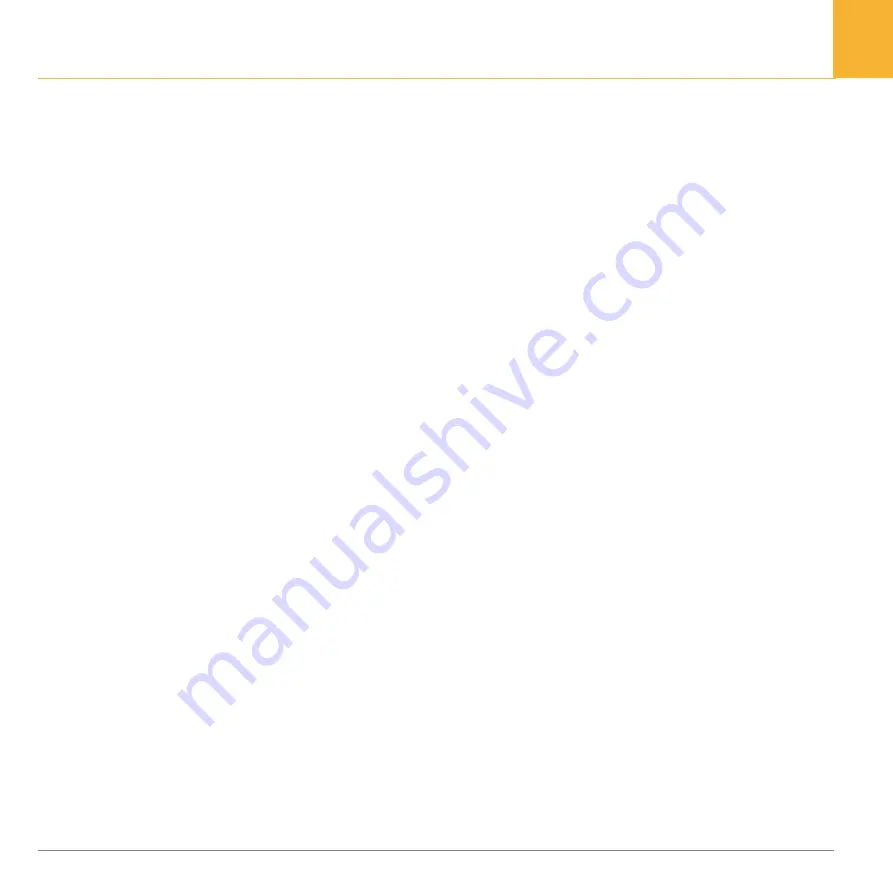
Copyright
©
2018, Fast ČR, a.s.
Revision 08/2018
PL
Oprogramowanie:
Oprogramowanie umożliwia szczegółowe tworzenie makr i zaawansowane ustawienia przycisków obsłu-
gujących zapisywanie w trzech osobnych profilach.
Ustawienia użytkownika można następnie zapisać na komputerze lub wczytać ponownie w programie.
Program oferuje trzy profile, w których można oddzielnie przechowywać ustawienia indywidualne. Wybi-
erz profil, w którym chcesz zapisać ustawienia, w górnej części okna oprogramowania.
Aby zmodyfikować funkcję przycisku, należy kliknąć w oknie programu na wybrany przycisk na wyświetla-
nym układzie klawiatury. W następnym oknie należy wybrać działanie, które ma wykonywać przycisk.
Przypisz przycisk: Funkcja służy do zmiany funkcji wybranego przycisku. Wybierz funkcję, którą ma pełnić
aktualny przycisk i kliknij „Potwierdź“. Można także anulować wybór za pomocą przycisku „Anuluj“.
Makro:
Sekcja ta służy do tworzenia i przypisywania makr. Makro można także utworzyć na głównej stronie
programu za pomocą przycisku „Makro“. Aby utworzyć makro, kliknij na symbol „+“. Spowoduje to dodanie
nowego makra do listy, przy czym kliknięcie na nazwę umożliwi jej zmianę. Symbol „-“ spowoduje usunięcie
makra. Rozpoczęcie nagrywania makra odbywa się po naciśnięciu przycisku „Nagraj“. Zaznaczenie „Nagry-
waj opóźnienie“ umożliwia nagrywanie rzeczywistego opóźnienia. Aby zakończyć nagrywanie, naciśnij ten
sam przycisk. Poszczególne naciśnięcia można także modyfikować. Do tego celu służą elementy sterujące
po lewej stronie od listy naciśnięć. Pierwszy przesuwa konkretną pozycję na początek listy. Drugi element
przesuwa pozycję o poziom wyżej, a trzeci o poziom niżej. Czwarty element przesuwa pozycję na koniec listy.
Elementy sterujące znajdują się także pod przyciskiem nagrywania. Służą do usunięcia konkretnej pozycji
lub usunięcia całej listy. Dodatkowo można ustawić, ile razy makro zostanie wykonane po naciśnięciu dane-
go przycisku. Cykle można ustawić w oknie „Liczba cykli“. Przypisanie makra do przycisku należy potwierdzić
przyciskiem „Potwierdź“ lub anulować przyciskiem „Anuluj“.
Funkcje multimedialne:
Przycisk służy do przypisania do danego przycisku jednej z najczęściej używa-
nych funkcji multimedialnych. Wystarczy wybrać funkcję z listy i potwierdzić przyciskiem „Potwierdź“. Usta-
wienie można anulować przyciskiem „Anuluj“.
Funkcje zaawansowane:
W sekcji funkcji zaawansowanych znajdują się funkcje przydatne podczas ob-
sługi programów i pracy z tekstem. Wybierz żądaną funkcję z listy i potwierdź za pomocą przycisku „Potwi-
erdź“. Ustawienie można anulować przyciskiem „Anuluj“.
Содержание Hornet
Страница 1: ...Gaming Keyboard YKB 3300...
Страница 87: ...Copyright 2018 Fast R a s Revision 08 2018 RU 1 5 2 6 3 7 4 8 9 1 2 3 4 5 6 7 8 9...
Страница 88: ...Copyright 2018 Fast R a s Revision 08 2018 RU REC REC H REC G1 G5 REC 1 2 3 4 5...
Страница 89: ...Copyright 2018 Fast R a s Revision 08 2018 RU FN PageUP FN W FN Windows button FN PageDOWN WSAD Windows...
Страница 92: ...Copyright 2018 Fast R a s Revision 08 2018 RU...
Страница 94: ...Copyright 2018 Fast R a s Revision 08 2018 1 5 2 6 3 7 4 8 9 1 2 3 4 5 6 7 8 9...
Страница 95: ...Copyright 2018 Fast R a s Revision 08 2018 REC REC REC G1 G5 REC 1 2 3 4 5...
Страница 96: ...Copyright 2018 Fast R a s Revision 08 2018 FN PageUP FN W FN Windows FN PageDOWN WSAD Windows...
Страница 97: ...Copyright 2018 Fast R a s Revision 08 2018 PC Confirm Cancel Macro Record delay Record Confirm Cancel...
Страница 99: ...Copyright 2018 Fast R a s Revision 08 2018...
Страница 100: ...Manufacturer FAST CR a s Cernokostelecka 1621 25101 Ricany Czech Republic...
















































